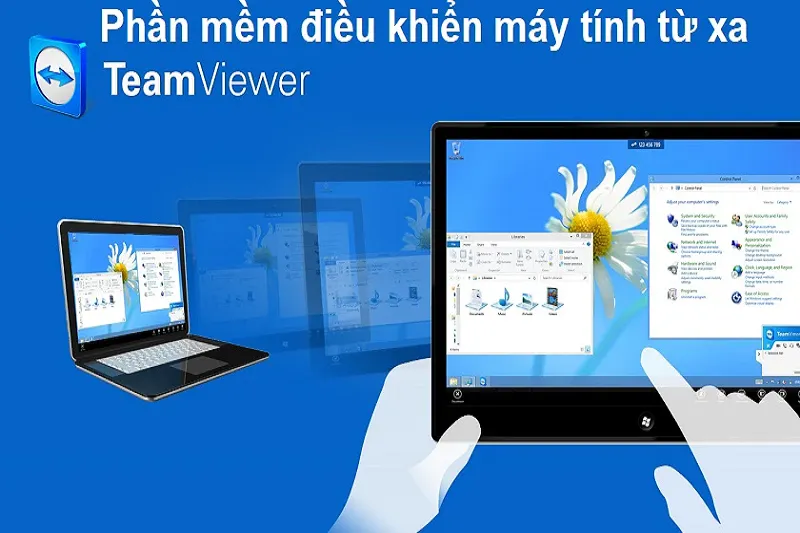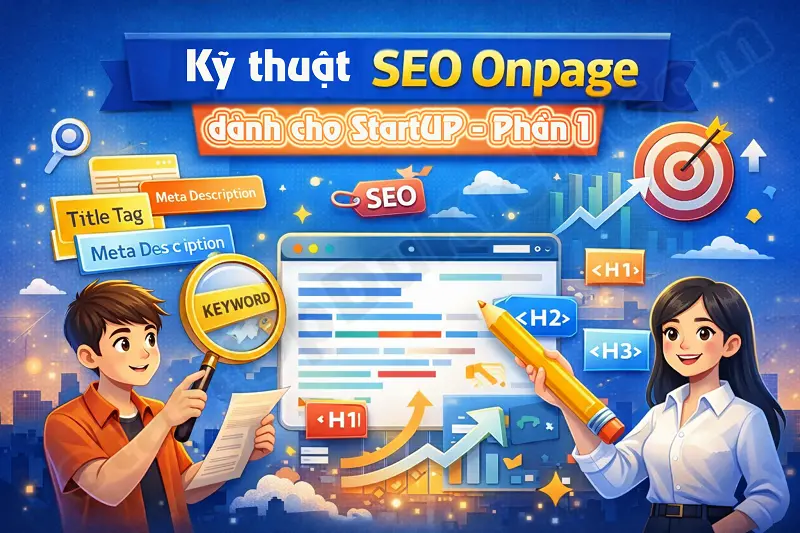(startUpDuKich) – Trong kỷ nguyên công nghệ số, việc kết nối và hỗ trợ từ xa đã trở thành nhu cầu thiết yếu đối với cá nhân lẫn doanh nghiệp. Một trong những công cụ phổ biến, mạnh mẽ và được tin dùng nhất hiện nay chính là Phần mềm Teamviewer – phần mềm điều khiển máy tính từ xa hàng đầu thế giới. Vậy Teamviewer là gì, có ưu điểm ra sao và làm thế nào để sử dụng phần mềm này một cách hiệu quả trên máy tính? Hãy cùng khám phá chi tiết trong bài viết dưới đây.
NỘI DUNG BÀI VIẾT
-
- Phần mềm Teamviewer là gì?
- Ưu điểm nổi bật của Phần mềm Teamviewer.
- Cách tải và cài đặt Phần mềm Teamviewer trên máy tính.
- Hướng dẫn sử dụng Phần mềm Teamviewer trên máy tính.
- Lưu ý khi sử dụng Phần mềm Teamviewer.
- Khi nào nên sử dụng Phần mềm Teamviewer?
- Những vấn đề phát sinh khi sử dụng Phần mềm Teamviewer và cách xử lý.
NỘI DUNG CHI TIẾT
1. Phần mềm Teamviewer là gì?
Teamviewer là phần mềm hỗ trợ điều khiển, truy cập và quản lý máy tính từ xa thông qua internet. Chỉ với vài cú nhấp chuột, bạn có thể:
-
-
Kết nối với máy tính hoặc thiết bị khác ở bất kỳ đâu.
-
Thực hiện thao tác cài đặt, sửa lỗi phần mềm, nâng cấp hệ thống mà không cần có mặt trực tiếp.
-
Chia sẻ màn hình, truyền file, hỗ trợ khách hàng hoặc đồng nghiệp trong tích tắc.
-
Nhờ khả năng hoạt động ổn định và bảo mật cao, Teamviewer đã trở thành công cụ không thể thiếu đối với dân IT, nhân viên hỗ trợ kỹ thuật, doanh nghiệp và thậm chí cả người dùng cá nhân.
2. Ưu điểm nổi bật của Phần mềm Teamviewer
Trước khi tìm hiểu cách sử dụng, hãy điểm qua những lợi ích khiến Teamviewer luôn được ưu tiên lựa chọn:
-
-
Kết nối nhanh chóng, dễ dàng: Không cần cài đặt phức tạp, chỉ cần ID và mật khẩu do Teamviewer cung cấp.
-
Tính bảo mật cao: Toàn bộ dữ liệu truyền qua Teamviewer đều được mã hóa, đảm bảo an toàn thông tin tuyệt đối.
-
Đa nền tảng: Hỗ trợ Windows, macOS, Linux, Android và iOS, giúp bạn linh hoạt kết nối trên nhiều thiết bị.
-
Truyền file tiện lợi: Dễ dàng gửi và nhận tập tin với tốc độ cao mà không cần phần mềm phụ trợ.
-
Miễn phí cho mục đích cá nhân: Người dùng cá nhân có thể trải nghiệm đầy đủ tính năng mà không mất phí.
-
3. Cách tải và cài đặt Phần mềm Teamviewer trên máy tính
Để bắt đầu, bạn cần tải Teamviewer về máy tính. Các bước thực hiện như sau:
3.1. Bước 1: Tài phần mềm Teamviewer về máy tính
Truy cập website chính thức: Vào teamviewer.com (1) và Kích vào nút TẢI VỀ MIỄN PHÍ (2) [DOWNLOAD].
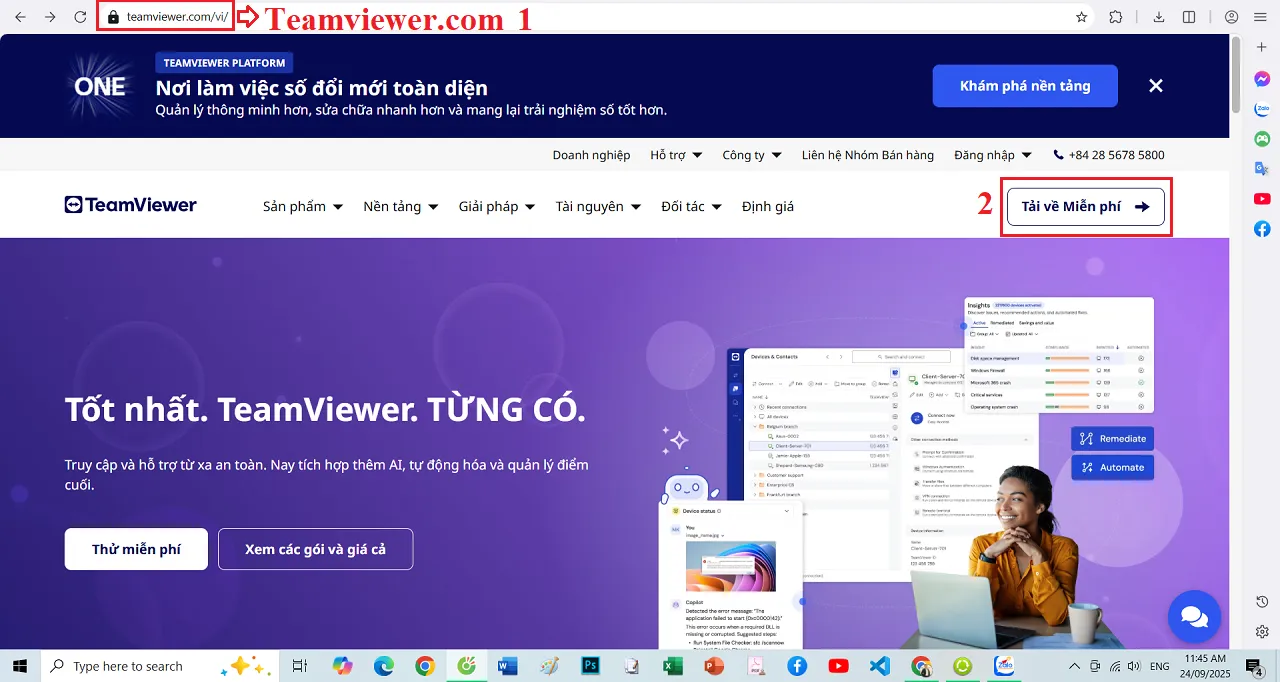
Hình 1: Truy cập website của nhà cung cấp Phần mềm Teamviewer
Tiếp theo, trong cửa sổ mới mở ra, Bạn kích vào nút TẢI XUỐNG NGAY (3) ứng với Gói Miễn Phí như Hình 2 bên dưới:
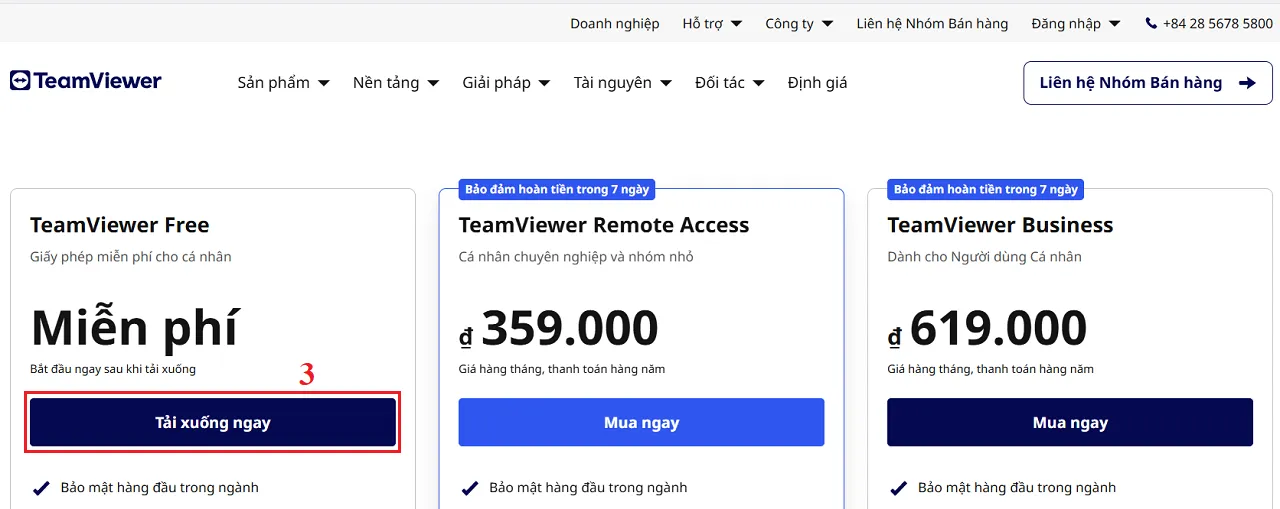
Hình 2: Bắt đầu Tải Phần mềm Teamviewer
Trong cửa sổ mới mở ra, Bạn cần chọn Hệ điều hành ứng với máy tính của Bạn tương ứng với lựa chọn phù hợp ở Khung mầu đỏ số 4 trong Hình 3 bên dưới để chọn Phiên bản Phần mềm Teamviewer phù hợp với hệ điều hành đó. Trong bài viết này, tôi sẽ tải Phần mềm Teamviewer cho hệ điều hành window nên tôi sẽ kích vào tùy chọn WINDOW => Tiếp theo, bạn kích vào nút TẢI XUỐNG TEAMVIEWER (5) để tải phần mềm Teamviewer phiên bản window về máy tính.
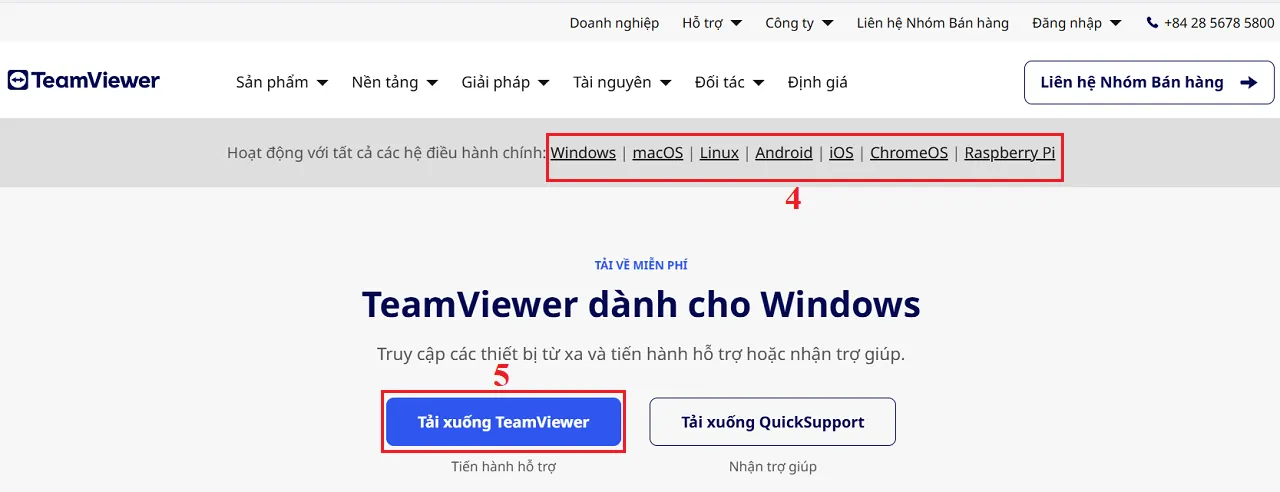
Hình 3: Tải phần mềm Teamviewer về máy tính
3.2. Bước 2: Cài đặt phần mềm
Ngay khi việc tải về thành công, Bạn kích vào Tên File vừa tải về như Ô chữ nhật mầu đỏ số 7 ở Hình 4 bên dưới để mở file vừa tải về và tiến hành cài đặt.

Hình 4: Mở File cài đặt vừa tải về để cài đặt
Khi xuất hiện giao diện cài đặt như Hình 5 bên dưới, bạn hãy chọn Default installation (8) và Personal/Non-commercial use (9). Và Nhấn vào Accept – Finish (10) để cài đặt.
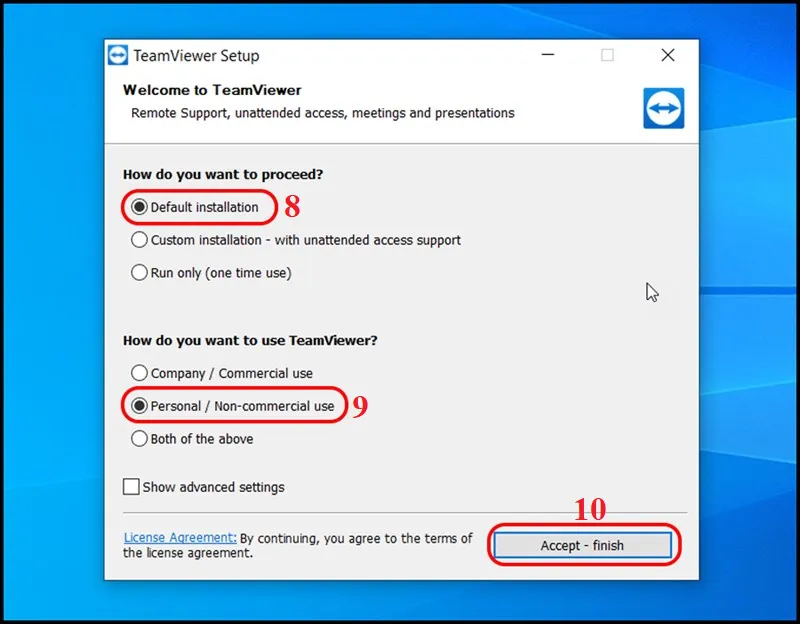
Hình 5: Chọn các thiết lập để Cài đặt Phần mềm Teamviewer
Tiếp theo đó, Bạn cần chờ một lúc cho ứng dụng tự cài đặt như Hình 6 bên dưới:
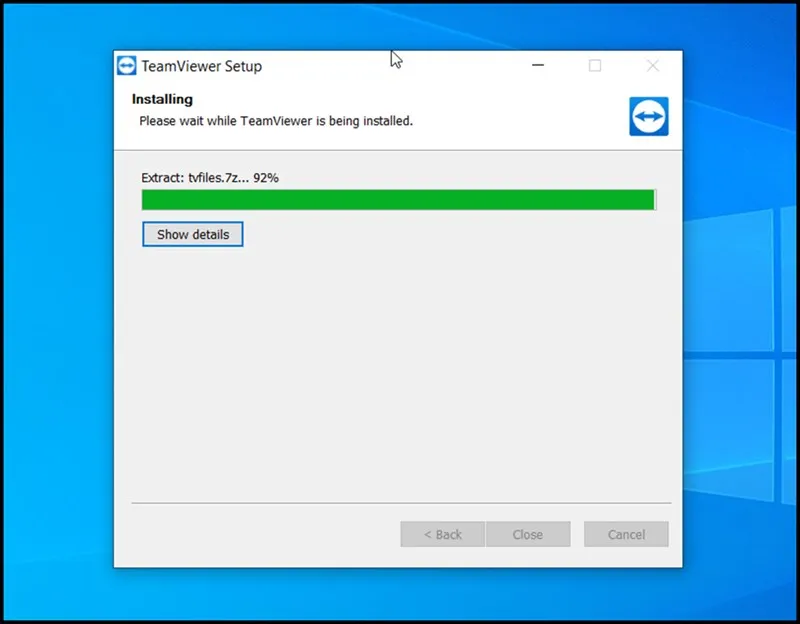
Hình 6: Phần mềm Teamviewer đang trong quá trình cài đặt
Sau khi cài đặt xong, Giao diện của Phần mềm Teamviewer sẽ xuất hiện như Hình 7 bên dưới:
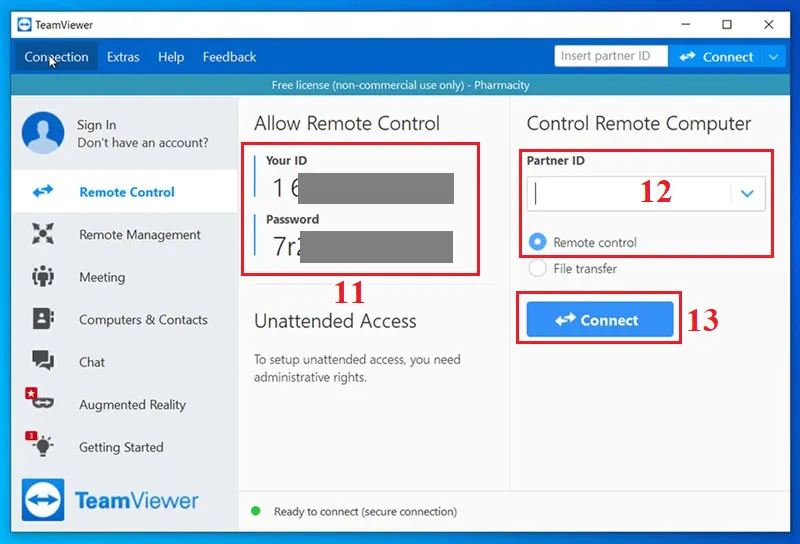
Hình 7: Giao diện làm việc của Phần mềm Teamviewer trên máy tính
4. Hướng dẫn sử dụng Phần mềm Teamviewer trên máy tính
Sau khi cài đặt, giao diện Teamviewer sẽ hiện ra với các mục chính. Để sử dụng, bạn chỉ cần làm theo những bước sau:
4.1. Kết nối đến máy tính khác
-
Mở Teamviewer, bạn sẽ thấy hai phần quan trọng (Ở Khung mầu đỏ số 11 như Hình 7 bên trên):
-
Your ID (ID của bạn).
-
Password (mật khẩu).
-
-
Để kết nối đến một máy tính khác, bạn cần yêu cầu đối phương cung cấp ID và Password (ứng với Khu vực mầu đỏ số 11) trên phần mềm Teamviewer của họ.
-
Nhập ID của đối phương vào ô Partner ID (12) → Nhấn Connect (13) [Như Hình 7 bên trên].
-
Tiếp theo, Bạn Nhập Password → Nhấn Log On để truy cập vào máy tính của họ.
Chỉ sau vài giây, bạn có thể điều khiển máy tính đối tác từ xa như đang ngồi trực tiếp trước màn hình.
4.2. Chia sẻ màn hình
Nếu muốn trình bày hoặc hướng dẫn người khác, bạn có thể dùng tính năng Screen Sharing. Khi bật tính năng này, đối tác sẽ nhìn thấy toàn bộ thao tác trên màn hình máy tính của bạn.
4.3. Truyền file nhanh chóng
Teamviewer cho phép truyền dữ liệu giữa hai máy chỉ bằng cách:
-
-
Nhấn vào mục File Transfer trên giao diện.
-
Chọn tệp muốn gửi hoặc nhận.
-
Bấm Send/Receive để hoàn tất.
-
Tốc độ truyền tải cao, dung lượng lớn giúp công việc trở nên tiện lợi hơn bao giờ hết.
4.4. Hỗ trợ đa nền tảng
Một điểm cộng lớn là bạn có thể dùng điện thoại (Android hoặc iOS) để điều khiển máy tính từ xa thông qua ứng dụng Teamviewer Mobile. Đây là giải pháp tuyệt vời khi bạn không mang theo laptop.
5. Lưu ý khi sử dụng Phần mềm Teamviewer
Để tối ưu trải nghiệm và tránh rủi ro, bạn nên chú ý một số điểm sau:
-
-
Chỉ chia sẻ ID và mật khẩu cho người tin cậy.
-
Đổi mật khẩu thường xuyên hoặc sử dụng tính năng mật khẩu ngẫu nhiên để tăng bảo mật.
-
Thoát Teamviewer khi không còn sử dụng để tránh bị truy cập trái phép.
-
Cập nhật phiên bản mới nhất nhằm vá lỗi bảo mật và bổ sung tính năng.
-
6. Khi nào nên sử dụng Phần mềm Teamviewer?
Teamviewer phù hợp trong nhiều tình huống thực tế, ví dụ:
-
-
Nhân viên IT cần hỗ trợ khách hàng cài đặt phần mềm từ xa.
-
Doanh nghiệp quản lý hệ thống máy tính giữa nhiều chi nhánh.
-
Cá nhân muốn truy cập dữ liệu từ máy tính ở nhà khi đang đi công tác.
-
Học sinh, sinh viên chia sẻ màn hình để học nhóm online.
-
7. Những vấn đề phát sinh khi sử dụng Phần mềm Teamviewer và cách xử lý
Mặc dù Teamviewer là một công cụ mạnh mẽ và ổn định, nhưng trong quá trình sử dụng, người dùng đôi khi vẫn gặp phải một số sự cố. Dưới đây là những vấn đề thường gặp và giải pháp khắc phục nhanh chóng:
7.1. Kết nối chậm, giật lag
Nguyên nhân:
-
Đường truyền internet yếu hoặc không ổn định.
-
Máy tính đối tác có cấu hình thấp.
Cách xử lý:
-
Kiểm tra lại tốc độ internet, ưu tiên dùng mạng dây thay vì Wi-Fi.
-
Đóng bớt ứng dụng nặng trên cả hai máy.
-
Trong Teamviewer, chọn View → Quality → Optimize speed để giảm chất lượng hiển thị và tăng tốc độ truyền tải.
7.2. Không thể kết nối đến máy tính đối tác
Nguyên nhân:
-
Đối tác chưa mở Teamviewer.
-
ID hoặc mật khẩu nhập sai.
-
Tường lửa hoặc phần mềm diệt virus chặn kết nối.
Cách xử lý:
-
Yêu cầu đối tác mở Teamviewer và cung cấp lại ID, mật khẩu chính xác.
-
Tắt tường lửa/antivirus tạm thời hoặc thêm Teamviewer vào danh sách cho phép.
-
Kiểm tra xem cả hai máy có đang kết nối internet ổn định hay không.
7.3. Teamviewer tự động thoát hoặc ngắt kết nối
Nguyên nhân:
-
Phiên bản Teamviewer đã quá cũ, không tương thích.
-
Máy tính rơi vào trạng thái Sleep/Hibernate.
Cách xử lý:
-
Cập nhật Teamviewer lên phiên bản mới nhất.
-
Vào phần cài đặt máy tính, tắt chế độ Sleep/Hibernate khi đang làm việc từ xa.
7.4. Bị giới hạn thời gian kết nối (Session Timeout)
Nguyên nhân:
-
Teamviewer phát hiện bạn sử dụng cho mục đích thương mại nhưng đang dùng bản miễn phí.
Cách xử lý:
-
Nếu chỉ dùng cá nhân: Liên hệ với Teamviewer Support để yêu cầu reset trạng thái sử dụng.
-
Nếu dùng cho doanh nghiệp: Nên mua bản quyền để tránh gián đoạn và có thêm nhiều tính năng nâng cao.
7.5. Không truyền được file
Nguyên nhân:
-
Dung lượng file quá lớn.
-
Thiết lập quyền hạn (Permission) trên Teamviewer bị hạn chế.
Cách xử lý:
-
Chia nhỏ file thành nhiều phần trước khi gửi.
-
Vào Extras → Options → Advanced và kiểm tra quyền truy cập của người dùng.
7.6. Không nghe thấy âm thanh khi điều khiển từ xa
Nguyên nhân:
-
Chưa bật tính năng chia sẻ âm thanh trong Teamviewer.
-
Driver âm thanh trên máy đối tác bị lỗi.
Cách xử lý:
-
Trong khi kết nối, vào Communicate → Computer sounds để bật chia sẻ âm thanh.
-
Cập nhật driver âm thanh trên máy đối tác.
Việc gặp sự cố khi sử dụng Teamviewer là điều khó tránh khỏi, đặc biệt khi làm việc từ xa phụ thuộc nhiều vào đường truyền internet và cấu hình máy. Tuy nhiên, chỉ cần nắm được nguyên nhân phổ biến và cách khắc phục như trên, bạn hoàn toàn có thể chủ động xử lý nhanh chóng để đảm bảo công việc diễn ra liền mạch và hiệu quả.
Teamviewer không chỉ là một phần mềm điều khiển từ xa đơn thuần mà còn là giải pháp toàn diện giúp kết nối, hỗ trợ và cộng tác hiệu quả trong thời đại số. Với khả năng bảo mật cao, thao tác đơn giản và tính năng đa dạng, Teamviewer đã và đang được hàng triệu người tin tưởng sử dụng trên toàn thế giới.
Nếu bạn thường xuyên phải làm việc từ xa, hỗ trợ khách hàng hoặc cần quản lý nhiều thiết bị cùng lúc, Teamviewer chắc chắn là công cụ không thể thiếu trên máy tính của bạn. Hãy tải về và trải nghiệm ngay hôm nay để công việc trở nên tiện lợi, nhanh chóng và chuyên nghiệp hơn!
* Ghi chú: Để gia tăng hiệu quả trong hoạt động kinh doanh của mình, bạn có thể:
-
- Kết hợp sử dụng các công cụ marketing du kích trong “Bộ công cụ marketing du kích dành cho doanh nghiệp vừa và nhỏ” để gia tăng hiệu quả hoạt động kinh doanh và tối ưu chi phí.
- Sử dụng các công cụ quản lý miễn phí để quản lý hoạt động bán hàng, chăm sóc khách hàng, quản lý nhân viên…như: Phần mềm ERP tinh gọn dành cho doanh nghiệp vừa và nhỏ, Phần mềm Quản lý Bán hàng & CRM, Phần mềm Quản lý Công việc – Đội Nhóm – Dự Án, Phần mềm Tạo Shop Bán hàng trên toàn cầu…
- Sử dụng các tài liệu miễn phí thực tế tại: KhoTaiLieuThucTe.Com để tăng hiệu suất hoạt động của doanh nghiệp.